Ret lyd og video ude af synkronisering permanent med disse værktøjer
Har du oplevet at se en film, men du hører personens stemme i videoen før det faktiske tidspunkt eller omvendt? Du ser videoen, før du hører højttalerens autentiske stemme. Som et resultat kan du ikke fuldt ud nyde den film eller video, du ser. Vi kan se det scenarie, da lyd og video er ude af synkronisering. Men du behøver ikke bekymre dig, fordi du kan løse det problem med de mest anbefalede værktøjer af folk, der personligt har oplevet den slags situationer.
Her vil vi forklare lyd og video ude af synkronisering og hvordan man løser det med de medfølgende værktøjer, der er angivet nedenfor.
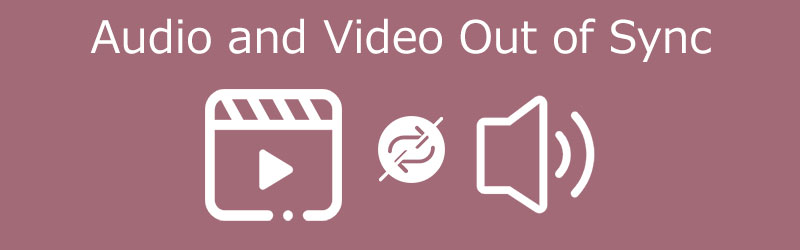
- Del 1. Hvorfor er lyden ikke synkroniseret med video?
- Del 2. Sådan synkroniseres lyd og video
- Del 3. Ofte stillede spørgsmål om lyd og video ude af synkronisering
Del 1. Hvorfor er lyden ikke synkroniseret med video?
Der er situationer, hvor vi ser en film, og stemmen stemmer ikke overens med videoen. Derfor kan vi ikke fuldt ud nyde det, vi ser. Men har du nogensinde tænkt på årsagerne til, at lyden ikke synkroniseres med videoen?
Vi kan ikke bestemme årsagerne til, at lyd ikke synkroniseres med video. Det kan dog være på grund af den dårlige internetforbindelse. Der er tidspunkter, hvor internetforbindelsen kører langsomt, så følger videoen. Som et resultat vil lyden ikke synkroniseres på videoen. Og der er også tilfælde, hvor den browser, du bruger, er problemet, fordi browserens cache er fuld. Nogle gange er årsagen til, at lyden ikke er synkroniseret, i selve videoen.
Del 2. Sådan synkroniseres lyd og video
Her har vi listet ned, hvordan du reparerer lyden og videoen ude af synkronisering på din bærbare computer. De angivne værktøjer nedenfor hjælper dig med at løse lydproblemet i den video eller film, du ser. Se hvilken du foretrækker.
1. Vidmore Video Converter
Den første mest anbefalede lyd og video ude af synkroniseret fixer er Vidmore Video Converter. Det er professionelt og omfattende på grund af dets evne til at redigere og konvertere både lyd og video. Bortset fra det er den også kompatibel med Mac- og Windows-enheder. Dets program har allerede løst mange lyd-, videoproblemer, som mange brugere anbefaler på grund af den venlige grænseflade og redigeringsfunktioner. Gennem de nemme redigeringsværktøjer, det tilbyder, kan du reparere lyd- og videosynkroniseringen permanent uden besvær. I modsætning til andre enheder kan du med blot et par klik indstille problemet med din video. Bortset fra det kan du også vælge det filformat, du har brug for på din lyd og video, fordi Vidmore Video Converter tilbyder en masse strukturer. Endelig kan du bruge denne software, selv i mangel af en internetforbindelse.
For bedre at hjælpe dig med at reparere lyd og video ude af synkronisering ved hjælp af dette værktøj, er her en simpel instruktion nedenfor.
Trin 1: Download lyd- og video-out of Sync-fixeren
Før noget andet skal du anskaffe værktøjet ved at klikke på en af de Hent knapperne angivet nedenfor og derefter installere det på din enhed. Derefter kan du nu køre værktøjet på din enhed.
Trin 2: Upload videofilerne på tidslinjen
Når programmet kører på din enhed, skal du begynde at uploade videofilen på Tidslinje ved at klikke på Tilføj filer på venstre øverste del af skærmen eller bare Plus symbol på værktøjets midtergrænseflade.
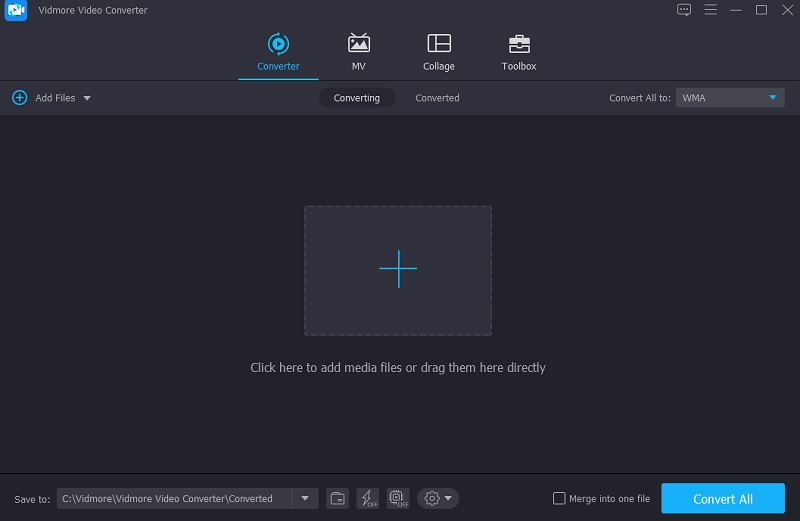
Trin 3: Ret lyd og video ude af synkronisering
Derefter for at rette lyden og videoen ude af synkronisering. Klik på redigeringsikonet repræsenteret som en Stjerne. Når redigeringssektionen fører dig, skal du klikke på Lyd fanen for at blive dirigeret til lydindstillingerne.
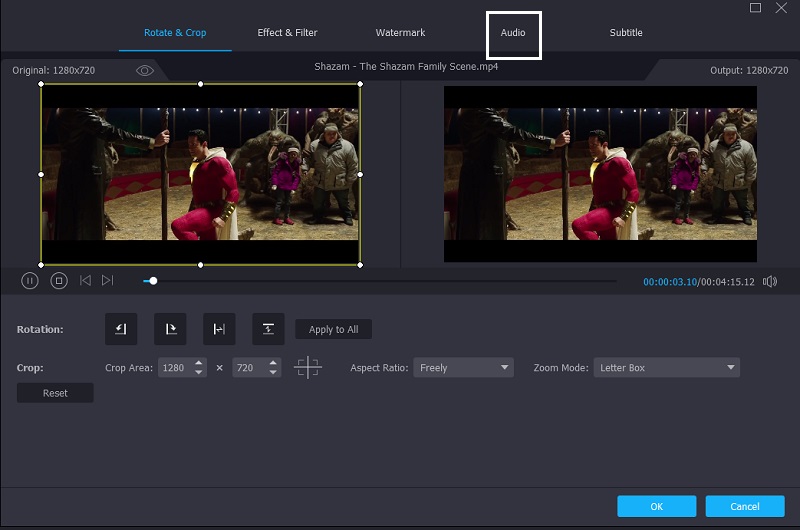
Når du er på lydindstillingerne, kan du nu rette lydforsinkelsen ved at flytte skyderen på Forsinke. Juster det, indtil lyden matcher videoen. Hvis du er færdig, skal du trykke på Okay knap.
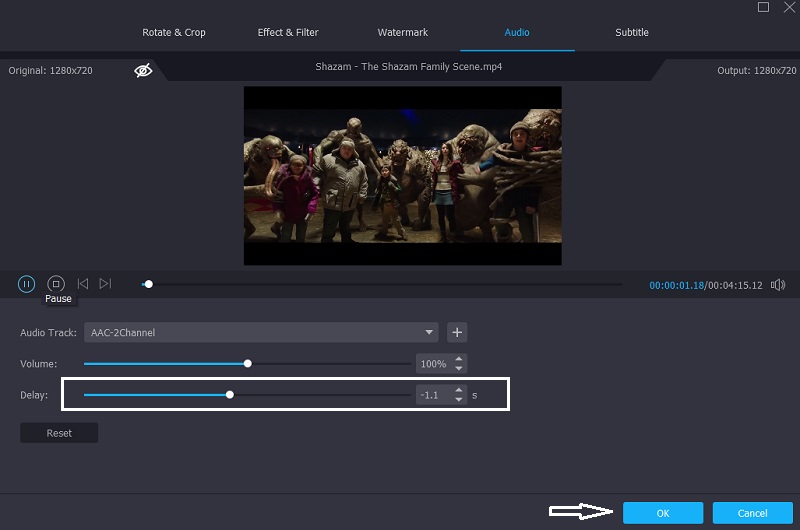
Trin 4: Konverter videofilerne
Efter at have fulgt ovenstående trin, kan du nu fortsætte i konverteringsprocessen. Klik på Konverter alle knappen og vent på, at din videofil konverteres.
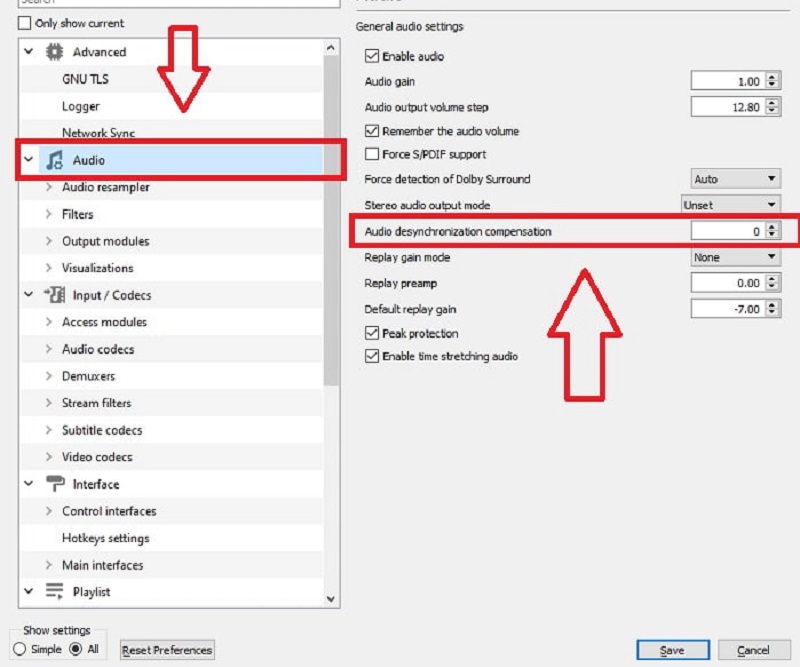
2. VLC Media Player
En af de mest almindelige medieafspillere, der er gratis, er VLC Media Player. Den er også kompatibel med både Windows og Mac. Den understøtter videoer i høj kvalitet og afspiller avancerede videoklip, når det kommer til ydeevne. Der er dog tilfælde, hvor VLC støder på problemer, såsom at lyd og video er ude af synkronisering. Og for at hjælpe dig med at løse det ved hjælp af VLC Media Player, kan du se nedenstående trin.
Trin 1: Åbn først VLC Media Player og gå til Værktøj fanen. Tryk derefter på Præferencer.
Trin 2: Derefter vil en anden grænseflade dukke op på skærmen. Fortsæt ved at sætte kryds ved Lyd fanen. Og afkryds i nederste venstre del af skærmen Alle for at åbne de avancerede indstillinger.
Trin 3: Når du er kommet til de avancerede indstillinger, skal du klikke på Lyd fanen og juster Kompensation for lyddesynkronisering. Juster derefter lydstyrken til negativ, hvis lyden afspilles før videoen og omvendt. Når du er færdig med at justere lyden, skal du klikke på Gemme knap.
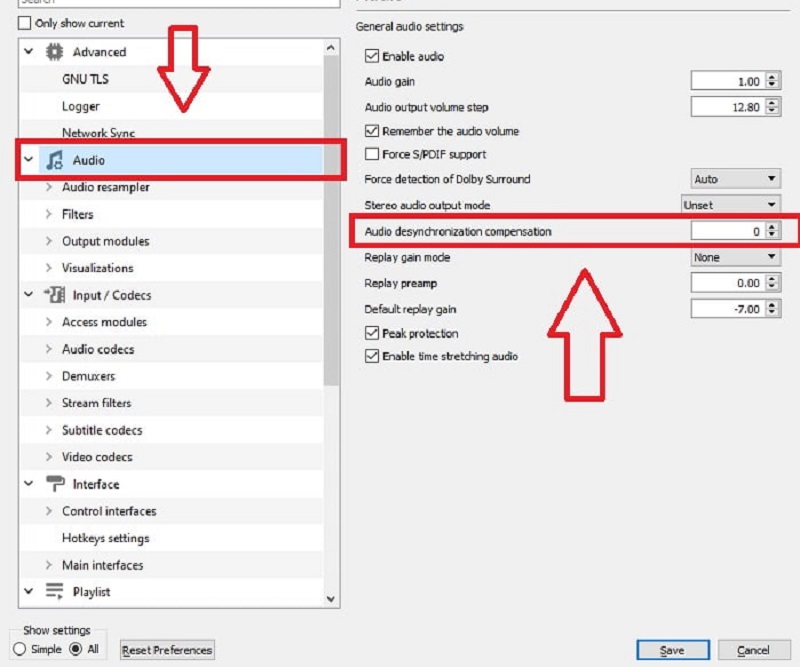
3. Premiere Pro
En af de mest populære videoredigeringssoftware er Premiere Pro. Det tilbyder en masse redigeringsværktøjer, der vil gøre dine yndlingsfiler til et mesterværk. Hvis du bliver bekymret over videoens lyd, som du ser, fordi lyden ikke matcher videoen, er Premiere Pro her for at hjælpe. Tag et kig på trinene nedenfor om, hvordan du synkroniserer lyd og video ude af synkronisering.
Trin 1: Først i Tidslinje, arrangere lyd- og videofilerne oven på hinanden.
Trin 2: Indstil derefter markøren til et godt referencepunkt og markér den ramme, hvor din første lyd rammer for begge lydspor.
Trin 3: Derefter justerer du sporene ved hjælp af markørerne. Og til sidst skal du fjerne skrabepladen og tilslutte klippene.
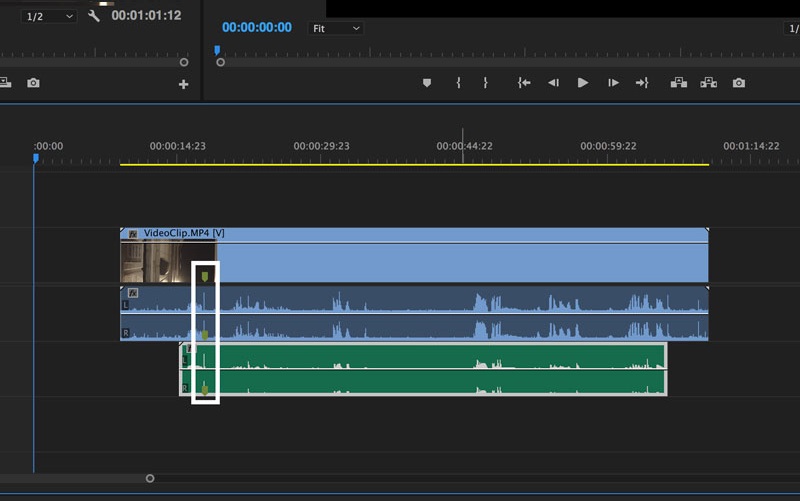
Del 3. Ofte stillede spørgsmål om lyd og video ude af synkronisering
Hvorfor er lyden på mit tv ude af synkronisering med videoen?
Dette problem kan opstå, hvis den HDMI-enhed, der er tilsluttet tv'ets lydformat, er indstillet til bitstream-output.
Hvordan synkroniserer jeg lyd og video over internettet?
Du kan bruge Kapwing. For at begynde skal du starte Kapwing Studio og uploade din videofil. Find derefter det ideelle tidspunkt. Afspil nu videoen og vent på, at emnet begynder at tale. Udgiv og download endelig dit arbejde.
Hvordan løser jeg problemer med lyd- og videosynkronisering i Windows 10?
Der er mange muligheder. Først skal du sikre dig, at din internetforbindelse fungerer korrekt. Tjek for problemer med streamingplatformen.
Du kan også prøve at ændre browsere, opdatere Windows 10 eller slette browsercache.
Konklusion
Nu hvor du kender de rigtige værktøjer til rette lyd og video ude af sync ved hjælp af de nævnte værktøjer ovenfor, kan du nu nyde at se dine yndlingsfilm. Hvad venter du på? Begynd at matche lyden og videoen af dine mest elskede filer.


